Центр администрирования касперского. Установка Kaspersky Security Center. Подготовка к использованию
Мы рассмотрели функциональные возможности программы Kaspersky Endpoint Security 8, которая обеспечивает комплексную многоуровневую систему защиты компьютеров, работающих под управлением операционных систем Windows. Для централизованного управления всеми развернутыми копиями Kaspersky Endpoint Security 8 на компьютерах организации используется решение Kaspersky Security Center. Во второй части обзора мы подробно рассмотрим, как происходит администрирование при помощи новой, девятой версии Kaspersky Security Center и какие основные возможности она предоставляет.
Основное назначение Kaspersky Security Center – предоставление администратору инструментов для настройки всех компонентов системы защиты и доступа к детальной информации об уровне безопасности корпоративной сети. Kaspersky Security Center является единым средством для централизованного управления большим набором средств защиты в организации, предоставляемым «Лабораторией Касперского». Набор программных продуктов, которыми можно управлять при помощи Kaspersky Security Center, включает в себя решения для защиты рабочих станций, серверов и мобильных устройств:
- Kaspersky Endpoint Security 8 for Smartphone;
- Kaspersky Endpoint Security 8 для Windows;
- Kaspersky Endpoint Security 8 для Linux;
- Kaspersky Endpoint Security 8 для Mac;
- Антивирус Касперского 6.0 для Windows Workstation;
- Антивирус Касперского 6.0 Second Opinion Solution;
- Антивирус Касперского 6.0 для Windows Servers Enterprise Edition;
- Антивирус Касперского 8.0 для Windows Servers Enterprise Edition;
- Антивирус Касперского 8.0 для систем хранения данных;
- Антивирус Касперского 8.0 для Linux File Server;
- Антивирус Касперского 6.0 для Windows Servers;
- Антивирус Касперского 5.7 для Novell NetWare.
Рисунок 1. Логика использования Kaspersky Security Center при защите сети организации
Kaspersky Security Center может работать в двух режимах – обычном, который описывается в данном обзоре, и режиме необходимом для работы сервис-провайдеров, предоставляющих другим организациям защиту их сетей в виде SaaS-услуги. Для такого режима необходима специальная лицензия.
Kaspersky Security Center является не отдельной программой, а комплексом программных средств, который включает в себя:
- сервер администрирования – служба, отвечающая за управление безопасностью. Является основным модулем Kaspersky Security Center и хранит всю информацию об управляемых компьютерах в базе данных (MS SQL Server или MySQL). Помимо основного сервера администрирования можно организовать иерархическую структуру серверов администрирования для работы через них с удаленными частями локальной сети или локальной сетью обслуживаемой организации. Это особенно актуально для компаний, структура которых является распределенной. В этом случае локальные пользователи обращаются только к своему серверу.
- консоль администрирования – модуль, реализованный в виде оснастки для Microsoft Management Console и предназначенный для управления сервером администрирования;
- веб-консоль – веб-приложение, имеющее аналогичное консоли администрирования предназначение. Различие заключается в том, что веб-консоль позволяет получать доступ к серверу администрирования через браузер, используя веб-интерфейс. Однако, по сравнению с той же консолью администрирования, имеет ограниченные возможности по управлению;
- агент администрирования Kaspersky Security Center – программа, предназначенная для взаимодействия между сервером администрирования и клиентскими компьютерами. Она устанавливается на клиентские системы и позволяет получать информацию о текущем состоянии программ и о событиях, произошедших на клиентских компьютерах, отправлять и получать команды управления, а также обеспечивает функционирование агента обновлений.
- модули управления программами – модули, которые устанавливаются на рабочее место администратора. Предназначение – получение доступа к программным продуктам «Лаборатории Касперского» в организации через консоль администрирования.
Рисунок 2. Структурная схема взаимодействия компонентов Kaspersky Security Center

Из схемы видно, что администратор имеет возможность работать посредством оснастки с несколькими серверами администрирования, являющимися, к примеру, серверами компании, расположенными в разных офисах. Кроме того, администратор имеет возможность получить доступ к серверу администрирования через интернет-браузер с любого компьютера без необходимости устанавливать на него какие-либо модули, что может быть полезно при необходимости мониторинга системы безопасности. Данный способ доступа также применяется при разворачивании защиты в организации внешним поставщиком услуг, доступ к серверу администрирования которого из защищаемой сети как раз и можно получить при помощи веб-консоли.
Рисунок 3. Схема использования веб-консоли
 ;
;
Kaspersky Security Center позволяет настраивать и управлять компонентами и настройками на клиентских компьютерах. Для каждой группы пользователей или конкретного пользователя администратор может задавать различные настройки следующих компонентов:
- Компоненты защиты: файловый антивирус, почтовый антивирус, веб-антивирус, IM-антивирус, сетевой экран, защита от сетевых атак, мониторинг сети, мониторинг системы.
- Компоненты контроля: контроль запуска программ, контроль активности программ, поиск уязвимостей, контроль устройств, веб-контроль.
Рисунок 4. Схема компонентов, управляемых Kaspersky Security Center

Девятая версия Kaspersky Security Center является развитием инструмента Kaspersky Administration Kit 8.0. По сравнению с ним в Kaspersky Security Center был добавлен набор новых функций. Появилась возможность создавать виртуальные серверы администрирования, добавлено управление работой компонентов «Контроль программ», «Контроль уязвимостей», «Веб-контроль» и «Контроль устройств» появилась веб-консоль для управления сервером администрирования через браузер, добавлены функции управления клиентами на виртуальных машинах, появилась возможность централизованно обнаруживать и устранять уязвимости на клиентских компьютерах. Существенно расширены функции инструментов для управления инсталляциями различных компонентов, получения дополнительной информации о контролируемых компьютерах, создания отчетов и работы с учетными записями.
Системные требования
Для работы с Kaspersky Security Center 9 компьютер должен удовлетворять общим системным требованиям, указанным в таблице 1.
Таблица 1. Требования к аппаратуре для работы на разных операционных системах
| Версия операционной системы | Аппаратные требования |
| 32-разрядные ОС | |
| Microsoft Windows Server 2003; Microsoft Windows Server 2008, развернутая в режиме Server Core; Microsoft Windows XP Professional SP2, Vista SP1, 7 SP1. | процессор с частотой 1 ГГц или выше; 512 МБ оперативной памяти; 1 Гб свободного пространства на жестком диске. |
| 64-разрядные ОС | |
| Microsoft Windows Server 2003; Microsoft Windows Server 2008 SP1, 2008 R2, 2008 R2 развернутая в режиме Server Core; Microsoft Windows XP Professional SP2, Vista SP1, 7 SP1; | процессор с частотой 1,4 ГГц или выше; 512 МБ оперативной памяти; 1 Гб свободного пространства на жестком диске. |
Так как Kaspersky Security Center 9 включает в себя три компонента - сервер администрирования, консоль администрирования и сервер веб-консоли администрирования, для работы каждого из которых необходимо выдержать следующие требования.
Сервер администрирования
- Microsoft Data Access Components (MDAC) 2.8 или выше или Microsoft Windows DAC 6.0.
- Microsoft Windows Installer 4.5 (для Windows Server 2008 / Windows Vista).
Система управления базами данных
- Microsoft SQL Server Express 2005, 2008;
- Microsoft SQL Server 2005, 2008, 2008 R2;
- MySQL Enterprise.
Консоль администрирования
- Microsoft Management Console 2.0 или более поздней версии.
- Microsoft Internet Explorer 8.0.
Сервер веб-консоль администрирования
- Web server: Apache 2.2.
- Браузер – Internet Explorer 7, Firefox 3.6 или Safari 4.
Функциональные возможности
Основные функции Kaspersky Security Center состоят в разворачивании защиты на клиентских машинах, централизованном администрировании этих программ и получении информации о событиях на защищаемых компьютерах.
Разворачивание защиты
- Удаленная установка и удаление программ для защиты конечных точек и средств администрирования.
- Разворачивание на защищаемых компьютерах продуктов сторонних производителей или собственных инсталляционных пакетов.
- Возможность установки систем защиты конечных точек на инфицированные компьютеры.
Администрирование
- Создание виртуальных серверов администрирования для обеспечения защиты физически удаленных сегментов локальной сети организации или удаленных офисов.
- Формирование иерархии групп администрирования для «гибкой» настройки правил работы различных групп пользователей.
- Объединение набора правил и настроек различных компонентов в политики и гибкое применение созданных политик, для регулирования деятельности конкретного пользователя или группы пользователей. Возможность использования как стандартных политик, так и создание новых политик.
- Осуществление централизованного (при необходимости – удаленного) управления программами для защиты конечных точек.
- Централизованное обновление баз и модулей защиты программами для защиты конечных точек.
- Централизованная работа с файлами, помещенными на карантин или в резервное хранилище, а также с объектами, обработка которых отложена.
- Инвентаризация аппаратных устройств и программного обеспечения на компьютерах в локальной сети организации.
- Централизованное обнаружение и устранение уязвимостей, найденных в операционной системе и различном программном обеспечении.
- Управление Kaspersky Endpoint Security 8, развёрнутым в виртуальных средах (автоматическое обнаружением виртуальных машин, управление жизненным циклом виртуальных машин, оптимизация нагрузки на хост-сервер при выполнении ресурсоёмких задач).
Мониторинг
- Получение информации о критических событиях на защищаемых компьютерах в режиме реального времени.
- Получение статистики и отчетов обо всех событиях на защищаемых компьютерах. Возможно формирование отчетов, содержащих события в каждом компоненте защиты и действия администратора. Отчеты могут формироваться по расписанию или по запросу администратора. При необходимости можно настроить отправку отчетов в удобном формате по электронной почте.
- Использование веб-консоли позволяет организовать доступ к оперативной информации о состоянии защиты и отчетам с любого компьютера в сети или удаленно.
Также в Kaspersky Security Center появилась возможность управления защитой виртуальных рабочих станций. При появлении в сети новой виртуальной машины, она автоматически находится, подключается к консоли администрирования и на нее устанавливаются все необходимые компоненты для защиты. Kaspersky Security Center позволяет различать виртуальные и физические машины и объединять их в различные группы для удобства администрирования виртуальной инфраструктуры. Также реализована поддержка динамического режима для Virtual Desktop Infrastructure (VDI).
Подготовка к использованию
Для установки Kaspersky Security Center нужно запустить инсталляционный файл программы, после чего появится приветственное окно мастера установки.
Рисунок 5. Начальное окно мастера установки Kaspersky Security Center

Далее нужно ознакомиться с лицензионным соглашением и принять его условия. После этого нужно выбрать тип установки. Стандартная установка содержит минимальный набор компонентов, и рекомендуется для сетей, содержащих до 200 компьютеров. Выборочная установка позволяет настроить дополнительные параметры работы Kaspersky Security Center и рекомендуется для сетей, содержащих больше 200 компьютеров. Выбираем выборочную установку и жмем кнопку «Далее».
Рисунок 6. Выбор типа установки Kaspersky Security Center

На следующем шаге требуется выбрать устанавливаемые компоненты.
Рисунок 7. Выбор компонентов Kaspersky Security Center для установки

Рисунок 8. Выбор размера сети

На следующем шаге нужно выбрать учетную запись, под которой сервер администрирования будет запускаться на компьютере. Можно выбрать один из двух типов учетных записей - учетная запись системы (не доступна в Windows Vista и более поздних операционных системах фирмы Microsoft) или учетная запись пользователя.
Рисунок 9. Выбор учетной записи, под которой будет запускаться Kaspersky Security Center

После этого необходимо выбрать тип базы данных для сервера администрирования – Microsoft SQL Server (Express Edition) или MySQL. При выборе MS SQL Server, в случае отсутствия данной СУБД она будет установлена. Если выбрать для работы СУБД MySQL – она должна быть уже установлена в системе.
Рисунок 10. Выбор сервера базы данных для Kaspersky Security Center

На следующем шаге производится настройка параметров подключения к серверу с базой данных. А затем настраивается учетная запись для подключения к серверу.
Рисунок 11. Настройка параметров подключения к серверу с базой данных

После этого нужно определить место размещения и название папки общего доступа, в которой будут храниться установочные файлы и обновления. Можно создать новую папку или выбрать существующую.
Рисунок 12. Создание папки общего пользования

Далее необходимо указать номер порта для подключения к серверу администрирования («по умолчанию» используется порт 14000) и номер SSL-порта для защищенного подключения к серверу администрирования с использованием протокола SSL («по умолчанию» используется порт 13000).
Рисунок 13. Настройка параметров подключения к серверу администрирования

После этого нужно задать адрес сервера администрирования. В качестве адреса можно использовать DNS-имя, NetBIOS-имя или IP-адрес.
Рисунок 14. Задание адреса сервера администрирования

На следующем шаге необходимо выбрать модули для управления программами. Нам нужен модуль для управления Kaspersky Endpoint Security 8 для Windows, поэтому выбираем его.
Рисунок 15. Выбор модулей для установки

На этом процесс настройки закончен, можно запускать установку программы. Далее необходимо перезагрузить операционную систему, после чего установку можно считать завершенной.
После установки нужно будет сделать ряд дополнительных настроек – указать ключ или код регистрации, принять решение об использовании «облачных» технологий, настроить отправку уведомлений о возникновении событий и параметры прокси-сервера. После этого можно приступать к работе с Kaspersky Security Center.
Работа с продуктом
Управление сервером администрирования осуществляется через консоль администрирования. Она представляет собой специальную оснастку, которая интегрирована в Microsoft Management Console (MMC).
Рисунок 16. Окно оснастки Microsoft Management Console

Достоинством использования оснастки является стандартный интерфейс, который знаком администраторам, работающим с ОС Windows. К тому же в одну консоль управления можно добавить несколько различных оснасток. Например, «Брандмауэр Windows», программу дефрагментации «Diskeeper», оснастку «Производительность» и Kaspersky Security Center.
Рисунок 17. Пример создания консоли управления

Главное окно для работы с Kaspersky Security Center состоит из меню, панели инструментов, панели обзора (дерево консоли) и рабочей области. После установки Kaspersky Security Center мы получаем доступ к серверу администрирования, через который будем управлять экземплярами Kaspersky Endpoint Security 8, установленными на компьютерах в локальной сети.
При распределенной структуре компании необходимо создать набор серверов администрирования, который позволит обслуживать каждый сегмент сети отдельно, но, в то же время, централизованно управляться всем из одной точки. Это уменьшит трафик внутри локальной сети, упростит работу с удаленными офисами или сегментами локальной сети. При наличии нескольких серверов администрирования можно делегировать ответственность за безопасность и полномочия по управлению каждым виртуальным сервером отдельным администраторам. Добавить серверы администрирования можно из контекстного меню узла «Kaspersky Security Center» («Создать» – «Kaspersky Administration Server» – «Сервер администрирования…»). Созданная иерархия позволяет создавать правила наследования задач и политик для разных серверов администрирования.
Иерархия инструментов для работы администратора представлена на рисунке 18.
Рисунок 18. Иерархия инструментов для работы администратора

Сервер администрирования можно использовать в качестве прокси-сервера для Kaspersky Security Network (KSN), за это отвечает специальная служба - KSN Proxy. Его использование позволяет всем компьютерам, находящимся под управлением сервера администрирования передавать и получать данные в «облако» даже при отсутствии на них доступа в Интернет. Также за счет кеширования запросов, KSN Proxy позволяет снизить загрузку доступа в Интернет.
Рисунок 19. Настройка параметров KSN Proxy

Логика работы с программой при разворачивании защиты и администрировании строится следующим образом. Вначале администратор настраивает параметры сервера администрирования. После этого создаются группы администрирования в соответствии с логикой защищаемой сети. Например, сотрудникам бухгалтерии можно запретить использование любых сменных носителей, а для программистов настроить максимально жесткие параметры веб-контроля.
В созданные группы добавляются компьютеры, и на каждый компьютер устанавливается агент администрирования и Kaspersky Endpoint Security 8 . Затем для каждой группы пользователей создаются и настраиваются политики безопасности. Также администратор может создать различные задачи (поиск вирусов, обновление и т. д.) и задать критерии их выполнения (по таймеру, по событию и т. д.). После этого работа с программой переходит в фоновый режим - администратору нужно периодически знакомиться с отчетами, реагировать на возникновения угроз, добавлять новых пользователей для защиты и выполнять прочие работы по обслуживанию сети. Последовательно рассмотрим как это работает.
Для управления настройками работы защиты на клиентских компьютерах используется группа «Управление компьютерами», которая содержит четыре панели: «Группы», «Политики», «Задачи» и «Компьютеры».
Рисунок 20. Группа «Управление компьютерами»

Создание групп администрирования и их настройка
Панель «Группы» содержит инструменты для управления группами компьютеров на «Сервере администрирования». Данные группы администрирования позволяют организовать иерархию компьютеров в сети, для того чтобы в дальнейшем избирательно применять к ним различные политики и задачи. «По умолчанию» доступна только одна, корневая, группа. Используя команды «Создать группу» и «Создать подгруппу» на панели «Группы» можно создать необходимую в организации иерархию групп компьютеров.
Рисунок 21. Пример создания групп администрирования

Через контекстное меню узла «Управляемые компьютеры» (команда «Все задачи»-«Создать структуру групп» в контекстном меню) иерархию компьютеров можно сформировать автоматически. Для этого используется информация о структуре доменов и рабочих групп сети Windows, групп Active Directory или содержимое текстового файла.
В панели «Группы» можно задать условия установки программ на компьютеры, вновь появившиеся в группе. Также можно указать критерии, по которым компьютеру пользователя будет присвоен статус «Предупреждение» или «Критический». Например, если базы не обновлялись больше чем X дней или найдено больше чем Y вирусов.
Рисунок 22. Задание критериев установки статусов для компьютеров

После того как были созданы и настроены группы, можно приступить к заполнению групп компьютерами. Для этого используется панель «Компьютеры», в которой можно добавлять и удалять компьютеры на «Сервере администрирования». Также можно просматривать информацию о каждом из компьютеров в сети – его статусе, времени обновления баз с сигнатурами, количестве найденных вирусов и т. д.
Рисунок 23. Панель «Компьютеры» с развернутой панелью фильтрации

Для добавления нового компьютера нужно нажать на кнопку «Добавить компьютеры», после чего появиться окно мастера. На его первом шаге нужно определить способ добавления клиентских компьютеров.
Рисунок 24. Окно мастера добавления клиентских компьютеров

При ручном добавлении компьютеров, нужно указать ip-адрес или диапазон ip-адресов компьютеров в сети. Также можно импортировать список из текстового файла с перечнем ip-адресов.
Рисунок 25. Ручное добавление новых компьютеров

При автоматическом добавлении достаточно указать нужные компьютеры из списка обнаруженных компьютеров в сети.
Рисунок 26. Окно добавления компьютеров, обнаруженных сервером администрирования

Если по каким-то причинам компьютеры не были распределены по группам администрирования, то они остаются в папках узла «Нераспространенные компьютеры». К этим компьютерам также можно применять задачи и настраивать политики. Также в данные папки помещаются новые компьютеры, найденные сервером администрирования при опросе сети Windows, IP-адресов и групп Active Directory. После нахождения новых компьютеров в сети администратор может перенести их в одну из существующих групп.
Установка приложений через Kaspersky Security Center
Kaspersky Security Center позволяет устанавливать на компьютеры в локальной сети различные программы. Это могут быть программы «Лаборатории Касперского» для защиты клиентов или программы сторонних производителей. Для установки программы на клиентский компьютеры необходимо создать задачу соответствующего типа и указать компьютеры для которых она будет выполняться.
Установка программ через Kaspersky Security Center в первую очередь нужна для разворачивания защиты на клиентских компьютерах при начале применения решений «Лаборатории Касперского» в организации и при добавлении новых компьютеров для защиты.
Для организации защиты на клиентские компьютеры вначале нужно установить агенты администрирования и Kaspersky Endpoint Security 8. Установка инсталляционного пакета осуществляется при помощи мастера удаленной установки, который запускается из панели «Группы» нажатием на кнопку «Начать установку». Выбираем агент администрирования и жмем кнопку «Далее».
Рисунок 27. Выбор устанавливаемой программы

Указываем, что программа устанавливается «Из папки общего доступа». После установки агента администрирования все инсталляции удобнее проводить через него, так как в этом случае есть возможность централизованно управлять хранилищем инсталляций. И при добавлении нового компьютера в сети администратор сможет запустить одну задачу для установки всего перечня необходимых программ.
Рисунок 28. Выбор параметров установки программ

На следующем шаге можно указать учетные записи, обладающие правами администратора.
Рисунок 29. Выбор учетных записей имеющих права администратора на целевом компьютере

После этого нужно будет выбрать – перезагружать ли компьютер после установки программы и если да, то делать ли это принудительно или спрашивать у пользователя. На этом создание задачи установки программы завершено и ее можно запускать.
Рисунок 30. Запуск задачи установки программы

Если по каким-то причинам установка по сети невозможна (например, на компьютере отключена сеть), то можно создать инсталляционный пакет и предоставить пользователю для самостоятельной установки.
Выбирая продукты «Лаборатории Касперского», вы получаете надежную защиту IT-инфраструктуры и возможность контролировать обеспечение безопасности в компании с помощью единой удобной консоли управления Kaspersky Security Center .
Обзор
Раньше IT-департаменту приходилось работать одновременно с несколькими консолями управления, чтобы управлять многочисленными средствами обеспечения безопасности, а также для выполнения основных функций системного администрирования. «Лаборатория Касперского» создала решение, упрощающее работу администратора.
Простота управления
Главной целью создания Kaspersky Security Center было стремление упростить и ускорить процессы настройки, запуска и управления для средств обеспечения IT-безопасности и систем в сложной IT-среде. Единая консоль управления помогает контролировать все используемые вами средства обеспечения безопасности и системного администрирования «Лаборатории Касперского». С Kaspersky Security Center вы сможете контролировать каждое рабочее место и каждое устройство в вашей сети, централизованно решать задачи обеспечения безопасности, а также снизить операционные издержки и повысить производительность.
Интуитивно понятный интерфейс
При разработке Kaspersky Security Center наши специалисты стремились предоставить пользователю максимально простой в использовании интерфейс с четко организованными панелями мониторинга.
Простая установка
С помощью мастера установки можно быстро и просто устанавливать и настраивать решения для обеспечения безопасности «Лаборатории Касперского» во всей IT-среде.
Удаленный доступ
В дополнение к локальной консоли управления в Kaspersky Security Center имеется удобная веб-консоль. Наличие такой консоли позволяет использовать любой компьютер с выходом в интернет, чтобы отслеживать состояние защиты корпоративной сети.
Простая отчетность
Kaspersky Security Center позволяет создавать и настраивать различные отчеты о состоянии защиты. Отчеты могут формироваться как по требованию, так и согласно заданному расписанию.
Поддержка мультиплатформенных сред
Работая в операционной системе Windows, Kaspersky Security Center поддерживает управление множеством операционных систем и платформ, включая серверы и рабочие станции под управлением Windows, Linux и Novell Netware, а также мобильные устройства под управлением Android, iOS, BlackBerry, Symbian, Windows Mobile и Windows Phone.
Как получить Kaspersky Security Center
Kaspersky Security Center входит в состав Kaspersky TOTAL Security для бизнеса и во все продукты Kaspersky Endpoint Security для бизнеса: СТАРТОВЫЙ, СТАНДАРТНЫЙ и РАСШИРЕННЫЙ. В Kaspersky Security Center будут включены только те средства управления, которые необходимы для работы с выбранным вами продуктом «Лаборатории Касперского». Если вы решите выполнить обновление до более высокого уровня Kaspersky Endpoint Security для бизнеса или до самого полного решения Kaspersky TOTAL Security для бизнеса, в консоли управления Kaspersky Security Center автоматически появятся дополнительные средства управления.
Управление защитой рабочих мест
Установка, настройка и управление защитой рабочих мест в решениях «Лаборатории Касперского» выполняются в Kaspersky Security Center. В единой консоли вы можете управлять безопасностью вашего бизнеса и защищать его от известного и нового вредоносного программного обеспечения, предотвращать риски для IT-безопасности и уменьшать издержки на защиту.
- Антивирусная защита и сетевой экран
Позволяет администратору производить аудит использования приложений, разрешать или блокировать их запуск. - Белые списки
Kaspersky Security Center предоставляет гибкие возможности управления средствами защиты от вредоносного программного обеспечения:- задавайте политики защиты для нескольких платформ, включая Windows, Linux и Mac, и управляйте ими;
- настраивайте параметры защиты для отдельных устройств, групп серверов и рабочих станций;
- выполняйте антивирусные проверки по требованию и по расписанию;
- выполняйте обработку объектов, помещенных в карантин;
- управляйте обновлениями антивирусных баз;
- управляйте облачной защитой Kaspersky Security Network;
- настраивайте сетевой экран и систему предотвращения вторжений (HIPS) и управляйте ими.
- Контроль программ, устройств и Веб-Контроль
Централизованное управление IT-инфраструктурой позволяет создать политики безопасности и обеспечить дополнительную защиту ценных данных, Можно устанавливать правила для групп и отдельных пользователей.- ограничивайте запуск нежелательных приложений в вашей сети с помощью Контроля программ;
- создавайте правила доступа для устройств, которые пользователи подключают к сети, на основании типа или серийного номера устройства, а также на основании способа подключения устройства;
- отслеживайте и контролируйте доступ в интернет для всего предприятия или групп пользователей.
- Защита файловых серверов
Единственный зараженный объект из сетевого хранилища способен инфицировать большое число компьютеров. Чтобы избежать этого, Kaspersky Security Center дает возможность настроить все функции защиты для файловых серверов и управлять ими.- Контролируйте защиту от вредоносного программного обеспечения для файловых серверов под управлением:
- Windows;
- Linux;
- Novell NetWare.
- Контролируйте защиту от вредоносного программного обеспечения для файловых серверов под управлением:
- Шифрование
Считается, что многие продукты для шифрования сложны в развертывании и требуют отдельной консоли управления. Всеми технологиями шифрования «Лаборатории Касперского» можно управлять из той же консоли управления Kaspersky Security Center, из которой вы управляете другими решениями «Лаборатории Касперского» для обеспечения безопасности.- Вы можете создавать комплексные политики, управляющие функциями шифрования, защиты от вредоносного программного обеспечения, контроля устройств и программ и других возможностей защиты рабочих мест.
- Вы можете создавать комплексные политики, управляющие функциями шифрования, защиты от вредоносного программного обеспечения, контроля устройств и программ и других возможностей защиты рабочих мест.
- жестких дисков (шифрование файлов и папок или полное шифрование диска);
- съемных устройств (шифрование файлов и папок или полное шифрование диска).
Управление мобильными устройствами
Потребности в доступе к корпоративным системам с мобильных устройств растут, и Kaspersky Security Center помогает защитить их и обеспечить безопасность использования личных устройств для работы.
- Управление защитой мобильных устройств
Kaspersky Security Center помогает развернуть и настроить защиту для мобильных устройств:- настраивайте защиту мобильных рабочих мест, включая создание политик безопасности для iOS;
- устанавливайте и обновляйте программное обеспечение посредством SMS, сообщений электронной почты или через компьютеры пользователей;
- отслеживайте, все ли пользователи полностью выполнили развертывание средств защиты на своих устройствах;
- управляйте доступом к корпоративной сети;
- задавайте политики для групп или отдельных пользователей с помощью Active Directory;
- настраивайте параметры ActiveSync.
- Защита от вредоносного ПО
Технологии «Лаборатории Касперского» обеспечивают комплексную защиту мобильных устройств от вредоносных программ, а Kaspersky Security Center помогает гибко управлять функциями этой защиты:- выполняйте проверки на наличие вредоносного ПО по требованию и по расписанию;
- используйте средства защиты от спама, чтобы отфильтровывать нежелательные звонки и текстовые сообщения (кроме iOS).
- Управление мобильными приложениями
Kaspersky Security Center позволяет контролировать, какие программы могут быть запущены на мобильном устройстве пользователя под управлением Android:- используйте режим «Разрешение по умолчанию», чтобы запрещать запуск только приложений из черного списка;
- используйте режим «Запрет по умолчанию», чтобы разрешать запуск только программ из белого списка;
- создайте политику для контроля случаев несанкционированной перепрошивки устройств
- Шифрование данных на мобильных устройствах
Помимо управления шифрованием данных в вашей IT-инфраструктуре, Kaspersky Security Center также позволяет контролировать шифрование данных на мобильных устройствах:- управляйте полным шифрованием диска на устройствах с операционной системой iOS;
- настраивайте шифрование файлов и папок.
- Контейнеры
Kaspersky Security Center позволяет управлять хранением корпоративных данных на личных устройствах, используемых для работы:- настраивайте контейнеры, чтобы полностью изолировать корпоративные данные от личных на устройстве пользователя;
- управляйте шифрованием контейнеров;
- контролируйте доступ программ к определенным ресурсам на мобильном устройстве;
- устанавливайте ограничения на доступ к данным;
- используйте средства удаленного устранения неполадок при возникновении проблем с приложениями или контейнерами.
- Анти-Вор
Удаленное управление с помощью Kaspersky Security Center позволяет при утере или краже мобильного устройства по-прежнему контролировать некоторые важные функции:- удаленное блокирование предотвратит несанкционированный доступ к вашей корпоративной сети;
- функция поиска позволяет определить примерное местоположение пропавшего мобильного устройства;
- функция очистки дает возможность на ваш выбор удалить корпоративные данные или вернуть заводские параметры.
При покупке Kaspersky Endpoint Security для бизнеса СТАНДАРТНЫЙ, Kaspersky Endpoint Security для бизнеса РАСШИРЕННЫЙ, Kaspersky TOTAL Security для бизнеса или Kaspersky Security для мобильных устройств все возможности управления мобильными устройствами будут доступны в Kaspersky Security Center. Таким образом, вы можете использовать единую консоль для управления вашими мобильными устройствами, защитой рабочих мест и многими другими технологиями «Лаборатории Касперского».
Средства системного администрирования
Помимо детального контроля над обеспечением безопасности IT-инфраструктуры, Kaspersky Security Center предоставляет средства системного администрирования, которые упрощают задачи управления инфраструктурой и позволяют повысить производительность и сократить операционные издержки.
- Развертывание ОС и программ
Kaspersky Security Center дает возможность управлять образами ОС и программ: создавать, оперативно копировать и развертывать. - Установка программного обеспечения
Функция удаленной установки программного обеспечения в Kaspersky Security Center экономит время администраторов и помогает снизить объем трафика, передаваемого по корпоративной сети.- развертывание программного обеспечения по требованию или по расписанию.
- Использование выделенных серверов обновлений
- Управление лицензиями и учет аппаратных и программных средств
Kaspersky Security Center позволяет управлять аппаратным и программным обеспечением, а также отслеживать лицензии на программное обеспечение в пределах вашей IT-инфраструктуры:- отслеживайте все устройства в вашей сети с помощью функции автоматического учета аппаратного обеспечения;
- наблюдайте за использованием программ и отслеживайте проблемы обновления лицензий с помощью сводных отчетов, создаваемых Kaspersky Security Center.
- Мониторинг уязвимостей
После инвентаризации аппаратного и программного обеспечения вы можете выполнить поиск уязвимостей в операционных системах и приложениях, для которых не были установлены исправления:- формируйте подробные отчеты об уязвимостях;
- выполняйте оценку уязвимостей и расставляйте приоритеты для установки исправлений.
- Управление установкой исправлений
Обнаружив уязвимости, вы сможете эффективно организовать распространение самых важных исправлений с помощью Kaspersky Security Center:- управляйте загрузкой исправлений с серверов «Лаборатории Касперского»;
- управляйте установкой обновлений и исправлений Microsoft на компьютеры вашей сети.
- Контроль доступа в сеть
Контроль доступа в сеть не только обеспечивает автоматическое обнаружение устройств в корпоративной сети, но и упрощает задание политик для гостевых мобильных устройств:- управляйте политиками предоставления доступа в вашу корпоративную сеть с различных устройств;
- управляйте гостевым доступом в интернет и к ресурсам корпоративной сети.
Все средства системного администрирования будут доступны в вашей консоли управления Kaspersky Security Center, если вы используете Kaspersky Endpoint Security для бизнеса РАСШИРЕННЫЙ, Kaspersky TOTAL Security для бизнеса или Kaspersky Systems Management.
Полный список поддерживаемых приложений:
Kaspersky Security Center обеспечивает управление работой следующих решений «Лаборатории Касперского» для защиты от информационных угроз:
- защита мобильных устройств:
- Kaspersky Endpoint Security for Smartphone
- защита рабочих станций:
- Kaspersky Endpoint Security для Linux
- Kaspersky Endpoint Security для Mac
- Антивирус Касперского 6.0 дляWindowsWorkstationsMP4
- Антивирус Касперского 6.0 Second Opinion Solution MP4
- защита серверов:
- Новинка! Kaspersky Endpoint Security для Windows
- Антивирус Касперского для Windows Servers Enterprise Edition
- Антивирус Касперского для систем хранения данных
- Антивирус Касперского для Linux File Server
- Антивирус Касперского 6.0 дляWindowsServersMP4
- Антивирус Касперского 5.7 для Novell NetWare
- защита виртуальных сред:
- Новинка! Kaspersky Security для виртуальных сред
Обратите внимание, что поддержка некоторых версий защитных решений для Microsoft Exchange и ISA Server, а также предыдущих версий приложений для защиты серверов и рабочих станций под управлением Linux по-прежнему осуществляется с помощью Kaspersky Administration Kit – предыдущей версии средства централизованного управления системой защиты.
Системные требования
Сервер администрирования
| Программные требования: | Аппаратные требования: |
|---|---|
| Система управления базами данных:
| |
| 32-разрядные ОС: | |
| 64-разрядные ОС:
|
Консоль администрирования
| Программные требования: | Аппаратные требования: |
|---|---|
| 32-разрядные ОС:
|
|
| 64-разрядные ОС:
|
Сервер веб-консоли администрирования
| Программные требования: | Аппаратные требования: |
|---|---|
| 32-разрядные ОС:
|
|
| 64-разрядные ОС:
|
В продукт Kaspersky TOTAL Security для бизнеса включены все возможности Kaspersky Security Center. При использовании других продуктов «Лаборатории Касперского» набор возможностей Kaspersky Security Center будет зависеть от функциональности выбранного решения.
Статья рассматривает продукт "Лаборатории Касперского" Kaspersky Endpoint Security и его использование в корпоративной среде, на примере наших клиентовДоброго времени суток, уважаемый посетитель. Из названия статьи Вы уже поняли, что сегодня речь пойдет о защите. В одной из прошлых статей мною был рассмотрен продукт относящийся к данной области IT, который неплохо себя показал. Сегодня я Вам расскажу о не менее интересном продукте компании «Лаборатории Касперского», партнерами которой мы являемся , Kaspersky Endpoint Security. Он будет рассмотрен в виртуальной среде Hyper-V, на машинах второго поколения. Серверная часть будет реализована на контроллере домена ОС Windows Server 2012 R2, режим AD Windows Server 2012 R2, а клиентская на Windows 8.1.
Стоит отметить, что данный продукт мы постоянно используем в нашей практике ИТ аустсорсинга .
Что же такое Kaspersky Endpoint Security?
В решении Kaspersky Endpoint Security для Windows технологии мирового класса для защиты от вредоносных программ сочетаются с Контролем программ, Веб-Контролем и Контролем устройств, а также с шифрованием данных - и все это в рамках одного приложения. Управление всем функционалом осуществляется из единой консоли, что позволяет упростить развертывание и администрирование широкого спектра решений «Лаборатории Касперского».
Возможности:
- Единое приложение
- Единая консоль
- Единые политики
Kaspersky Endpoint Security для Windows - это единое приложение, включающее широкий спектр важнейших защитных технологий, таких как:
- Защита от вредоносного ПО (в том числе сетевой экран и система предотвращения вторжений)
- Контроль рабочих мест
- Контроль программ
- Веб-Контроль
- Контроль устройств
- Шифрование данных
Kaspersky Endpoint Security различается набором входящих модулей, содержащих разное количество модулей в зависимости от редакции:
- СТАРТОВЫЙ,
- СТАНДАРТНЫЙ
- РАСШИРЕННЫЙ
- Kaspersky Total Security для бизнеса
В нашем случае мы будем использовать РАСШИРЕННЫЙ.
В составе решения Kaspersky Endpoint Security для бизнеса СТАРТОВЫЙ доступны следующие возможности:
В составе решения Kaspersky Endpoint Security для бизнеса СТАНДАРТНЫЙ доступны следующие возможности:
- Защита от вредоносного ПО, сетевой экран и система предотвращения вторжений
- Контроль рабочих мест
- Контроль программ
- Веб-Контроль
- Контроль устройств
…а также другие технологии «Лаборатории Касперского» для обеспечения IT-безопасности
В составе решений Kaspersky Endpoint Security для бизнеса РАСШИРЕННЫЙ и Kaspersky Total Security для бизнеса доступны следующие возможности:
- Защита от вредоносного ПО, сетевой экран и система предотвращения вторжений
- Контроль рабочих мест
- Контроль программ
- Веб-Контроль
- Контроль устройств
- Шифрование
…а также другие технологии «Лаборатории Касперского» для обеспечения IT-безопасности.
Архитектура
Серверная часть:
- Сервер администрирования Kaspersky Security Center
- Консоль администрирования Kaspersky Security Center
- Агент администрирования Kaspersky Security Center
Клиентская часть:
- Kaspersky Endpoint Security
Итак, приступим
Установка сервера администрирования
В нашем случае сервер администрирования будет установлен на контроллер AD в режиме Windows Server 2012 R2. Запустим инсталляцию:
.jpg)
Забыл уточнить, мы будем использовать Kaspersky Security Center 10. Устанавим полный дистрибутив , скаченный с сайта «Лаборатории Касперского», в состав которого входит инсталляционный пакет Kaspersky Endpoint Security 10, соответственно, и Агент администрирования 10
В следующем окне мастера выберем путь для распаковки дистрибутива и нажмем «Установить».
.jpg)
После распаковки дистрибутива нас встречает мастер установки Kaspersky Security Center, после нажатия кнопки «Далее» мастер спрашивает «Размер сети», т.к. клиентов у нас будет всего два, один x86, а другой x64 разрядности, то указываем «Менее 100 компьютеров в сети».
.jpg)
Задаем учетную запись, под которой будет стартовать «Сервер администрирования». В нашем случае учетная запись доменного администратора.
.jpg)
Все свои данные Kaspersky Security Center хранит в СУБД. При установке мастер предлагает установить Microsoft SQL Server 2008 R2 Express, либо, если имеется уже установленная СУБД, можно выбрать имя SQL-сервера и имя БД.
.jpg)
На этапе «Адрес сервера администрирования» мастер просит указать адрес сервера, т.к. у нас установлен AD и DNS интегрирован, то разумнее будет указать имя сервера.
.jpg)
После выбора плагинов для управления начнется установка Kaspersky Security Center.
.jpg)
После успешной установки и первом запуске Kaspersky Security Center, нас встречает мастер первоначальной настройки, в котором мы можем указать ключ, принять соглашение в участии KSN, указать адрес почты для оповещений.
.jpg)
.jpg)
Так же указываются параметры обновления и создается политика с задачами.
.jpg)
После установки на наш сервер будет установлено:
- Сервер администрирования
- Консоль администрирования
- Агент Администрирования
Но не будет установлен Kaspersky Endpoint Security. Выполним удаленную установку, т.к. агент администрирования уже установлен, то мы сможем развернуть Kaspersky Endpoint Security на сервер. В случает отсутствия агента администрирования и запрета на все входящие соединения в Брандмауэре Windows удаленную установку произвести не получится. Развернем узел «Удаленная установка» и выберем «Запустить мастер удаленной установки». Выберем инсталляционный пакет и нажмем кнопку «Далее»
.jpg)
В окне «Выбор компьютеров для установки» выберем вариант установки для компьютеров, размещенных в группах администрирования. Затем выбираем сервер и нажимаем кнопку «Далее».
.jpg)
Перезагрузка системы потребуется после обновления важных модулей Kaspersky Endpoint Security, т.к. пакет достаточно новый, то перезагрузка не нужна. В выборе учетных данных оставим все по умолчанию, т.е. пусто. После нажатия кнопки «Далее», мы увидим ход установки Kaspersky Endpoint Security.
.jpg)
.jpg)
Создание групп
Т.к. политики и задачи, предназначенные для серверов отличаются от политик и задач рабочих станций, то создадим группы, соответствующие типу администрирования для разных машин. Развернем узел «Управляемые компьютеры» и выберем «Группы», нажмем «Создать подгруппу». Создадим две подгруппы, «Рабочие станции» и «Серверы». Из меню «Управляемые компьютеры – Компьютеры», с помощью «drag and drop» или «cut & copy», «DC» перенесем в группу «Серверы» и создадим политику и задачи для данной группы отличной от задач и политики в узле «Управляемые компьютеры».
Установка Kaspersky Endpoint Security
Для удаленной установки Kaspersky Endpoint Security, нужно отключить UAC на время установки. Требование является «неудобным», поэтому мы создадим в GPO политику для Брандмауэра Windows, в которой разрешим входящее соединение по следующему предопределенному правилу «Общий доступ к файлам и принтерам».
После настройки и распространения групповой политики, перейдем в консоль администрирования. Развернем узел «Сервер администрирования» и выберем «Установить антивирус Касперского», нажмем «Запустить мастер удаленной установки». В окне мастера выбора инсталляционного пакета выберем нужный пакет и нажмем «Далее». Выберем клиентов в группе «Нераспределённые компьютеры» и нажмем «Далее».
.jpg)
В следующем окне оставим все по умолчанию и нажмем «Далее». После окна с выбором ключа, мастер предлагает спросить у пользователя о перезагрузке системы по окончании установки Kaspersky Endpoint Security, оставим по умолчанию и нажмем «Далее». На шаге «Удаление не совместимых программ» можно внести коррективы, конечно, если они нужны. Далее мастер предлагает переместить клиентские компьютеры в одну из групп, в нашем случает переместить в группу «Рабочие станции».
.jpg)
.jpg)
.jpg)
Как мы видим, консоль «говорит» об успешной установке Kaspersky Endpoint Security на клиентских станциях.
.jpg)
Как мы видим, после установки сервер администрирования перенес клиентские машины согласно условию в задаче удаленной установки.
.jpg)
Kaspersky Endpoint Security на клиентской машине.
.jpg)
Создадим политику для клиентских станций, в которой включим «Защита паролем», это необходимо, например, если пользователь захочет выключить антивирус.
.jpg)
Попробуем отключить защиту на клиентской машине.
.jpg)
Правила перемещения компьютеров
На сервере администрирования можно задать правила перемещения для клиентских компьютеров. Например, создадим ситуацию, в которой на новый обнаруженный ПК будет установлен Kaspersky Endpoint Security. Это удобно в сценарии, когда в организации был установлен новый ПК.
Для автоматизации развертывания Kaspersky Endpoint Security зададим правила перемещения для компьютеров. Для этого выберем узел «Нераспределенные компьютеры» и выберем пункт «Настроить правила перемещения компьютеров в группы администрирования» и создадим новое правило.
.jpg)
.jpg)
В созданном правиле новый обнаруженный ПК будет добавляться в группу «Рабочие станции» из заданного диапазона IP адресов.
Далее создадим задачу автоматического развертывания антивирусной защиты для машин, на которых он не установлен. Для этого выберем группу «Рабочие станции» и перейдем во вкладку «Задачи». Создадим задачу по установке антивирусной защиты с расписанием «Немедленно».
Итак, мы видим, что клиентский компьютер был добавлен в группу «Рабочие станции».
.jpg)
Перейдем во вкладку «Задачи» и увидим, что задача по установке запущена.
.jpg)
Напомню, ситуация была воспроизведена на машине без антивирусной защиты (хотя до этого я демонстрировал удаленную установку на одной из них, после, был удален антивирус, для демонстрации данного сценария) и, как видно, установка происходит на машине без антивирусной защиты, машина с антивирусной защитой не была тронута. После установки средств антивирусной защиты к данному клиентскому компьютеру будет применена политика KES.
Отчеты
Отчеты в Kaspersky Endpoint Security более, чем информативны. Например, посмотрим отчет «О версиях программ Лаборатории Касперского».
.jpg)
В отчете, довольно подробно, отображается информация об установленных программах «Лаборатории Касперского». Видно на сколько агентов, клиентских решений и серверов установлено. Отчеты можно удалять и добавлять. Так же можно просматривать состояние антивирусной защиты с помощью «Выборки компьютеров», которая помогает удобно отсортировать компьютеры с зараженными объектами или с критическими событиями.
В заключение хочется сказать, что была рассмотрена лишь небольшая часть антивирусного комплекса «Лаборатории Касперского». Управление, действительно, является удобным и интуитивно понятным. Но стоит заметить огромную загруженность клиентских систем во время поиска вирусов и потенциальных угроз, данная загруженность вызвана в основном из-за эвристического анализа, который требует не мало ресурсов. Продукт очень удобен в администрировании и подходит как в среде AD, так и в рабочей группе. Данный продукт установлен у многих наших клиентов и показывает себя только с хорошей стороны.
Всё, люди, мир Вам!
Независимо от того, управляете ли вы десятью или несколькими тысячами рабочих мест в составе централизованной, распределенной или смешанной IT-инфраструктуры, установка, настройка и администрирование всеми защитными решениями «Лаборатории Касперского» осуществляется через единую консоль управления.
Централизованное управление. Масштабируемость. Гибкость
Kaspersky Security Center позволяет обеспечить эффективное управление мобильными устройствами (MDM) на базе различных платформ, мониторинг уязвимостей и управление установкой исправлений, а также контроль устройств и приложений, разрешенных к использованию в вашей корпоративной сети.
Касперский Секьюрити Центр поддерживает технологии многоуровневой защиты и управления, которые активируются через единую удобную консоль. Kaspersky Security Center позволяет легко масштабировать систему защиты и добавлять в нее новые инструменты и функции - как в небольших, быстро растущих компаниях, так и в крупных корпорациях со сложной распределенной IT-инфраструктурой. Каждый следующий уровень решения Kaspersky Security для бизнеса открывает дополнительные возможности защиты и управления в рамках единой платформы - в соответствии с вашими текущими потребностями.
Уровни Kaspersky Security для бизнеса: последовательное расширение функционала
| Защита от вредоносного ПО |
Контроль программ, устройств, веб-контроль |
Безопасность мобильных устройств |
Шифрование данных | Системное администрирование |
Защита почтовых серверов, интернет-шлюзов и серверов совместной работы |
|
| СТАРТОВЫЙ | ||||||
| СТАНДАРТНЫЙ | ||||||
| РАСШИРЕННЫЙ | ||||||
| TOTAL SECURITY |
Всесторонняя защита. Полный контроль
Централизованное управление позволяет повысить прозрачность корпоративной IT-инфраструктуры, оптимизировать расходы и добиться максимальной эффективности управления системой защиты. Тесно интегрированные функции и инструменты в составе Kaspersky Security Center (KSC) обеспечивают эффективное управление всеми технологиями, реализованными в единой платформе безопасности «Лаборатории Касперского».
- Развертывание, настройка и управление защитой рабочих мест из единого центра позволяют обеспечить надежную и актуальную защиту каждого рабочего места и устройства в составе корпоративной сети.
- Инструменты защиты и управления мобильными устройствами позволяют централизованно управлять безопасностью мобильных устройств на базе различных платформ через ту же единую консоль, которая используется для управления защитой рабочих мест. Это значительно упрощает мониторинг и контроль безопасности корпоративной IT-инфраструктуры без необходимости применения дополнительных усилий или технологий.
- Мониторинг уязвимостей и управление установкой исправлений позволяют быстро обнаруживать уязвимости, приоритизировать их и централизованно устанавливать исправления. Администраторы располагают полной информацией об обнаруженных уязвимостях. Исправления и обновления могут устанавливаться автоматически в кратчайшие сроки, что повышает уровень безопасности всей IT-инфраструктуры.
- Централизованный веб-контроль, контроль программ и устройств помогают регулировать и ограничивать использование нежелательных или небезопасных устройств, программ и веб-ресурсов.
- Централизованное управление технологиями шифрования обеспечивает дополнительный уровень безопасности, помогая противостоять растущей угрозе потери данных в результате кражи устройства или вредоносной атаки.
- Расширенные возможности управления включают автоматизированное централизованное администрирование системы защиты, в том числе учет аппаратного и программного обеспечения, создание образов ОС и приложений, а также удаленную установку ПО и дистанционное устранение неполадок.
- Поддержка рабочих станций, мобильных устройств и виртуальных машин дает возможность управлять защитой всей IT-инфраструктуры через единую консоль, обеспечивая эффективный мониторинг и полный контроль корпоративной сети.
ОПТИМАЛЬНЫЕ НАСТРОЙКИ ПО УМОЛЧАНИЮ
Особенно актуальны для небольших компаний, у которых не всегда хватает IT-ресурсов для выполнения дополнительных задач администрирования. Используйте настройки, рекомендованные нашими специалистами, или выбирайте те, которые необходимы именно вам.
ПОДДЕРЖКА МУЛЬТИПЛАТФОРМЕННЫХ СРЕД
Управление безопасностью физических (Windows®, Linux®, Mac), мобильных (Android™, iOS, Windows Phone) и виртуальных устройств в составе корпоративной IT-инфраструктуры осуществляется через единую консоль.
МАСШТАБИРУЕМАЯ ЗАЩИТА ДЛЯ КОМПАНИЙ ЛЮБОГО РАЗМЕРА
Поддержка до миллиона объектов Active Directory®, а также разграничение прав администраторов на основе ролей и профили настроек обеспечивают гибкую работу решения в сложных средах.
ШИРОКИЕ ВОЗМОЖНОСТИ ИНТЕГРАЦИИ
Интеграция с основными SIEM-системами для формирования отчетов и обеспечения защиты. Интеграция с внешними системами NAC, включая Cisco® NAC, Microsoft® NAP и сервер SNMP.
ПОДДЕРЖКА УДАЛЕННЫХ ОФИСОВ
Оптимизация трафика и гибкое распределение исправлений. Локальная рабочая станция может выступать в роли агента обновлений для всего удаленного офиса, обеспечивая удаленное развертывание обновлений и уменьшая объем трафика между офисами.
ПОДРОБНЫЕ ОТЧЕТЫ
Широкий спектр предустановленных шаблонов отчетов, с возможностью настройки и формирования индивидуальных отчетов. Дополнительная динамическая фильтрация и сортировка отчетов по любым параметрам.
ВЕБ-КОНСОЛЬ
Позволяет обеспечить эффективное удаленное управление безопасностью рабочих мест и мобильных устройств.
ПОДДЕРЖКА ВИРТУАЛИЗАЦИИ
Распознавание виртуальных машин и баланс нагрузки в период интенсивной работы, а также предупреждение снижающих производительность антивирусных «штормов» - и все это через единую консоль управления.
КАК ПРИОБРЕСТИ
Kaspersky Security Center входит в состав всех уровней линейки , а также ряда решений для защиты отдельных узлов сети.
Для консультации и получения коммерческого предложения, отправьте запрос на адрес: [email protected]
Kaspersky Security Center – это инструмент для управления безопасностью корпоративных сетей.
Использование
Для большего удобства передачи данных и управления ними устройства в различных фирмах и крупных предприятиях объединяют в одну сеть. Создать корпоративную сеть, это, конечно, логично и хорошо. Однако, также стоит побеспокоиться о ее безопасности. В этом деле Вам и поможет Kaspersky Security Center, о котором далее пойдет речь.
Возможности
Программа позволяет сгенерировать единый центр управления системой устройств, используемых штатными сотрудниками. Примечательно, ПО поддерживает не только десктопные компьютеры, но и портативные девайсы – планшеты и телефоны. Администратор устройства может полностью руководить системой, обеспечивая ей надежную защиту от вирусов и прочих опасностей. Защита является комплексной, поэтому ее реализация проходит на нескольких уровнях.
Центр управления отвечает за запуск программ, управление их работой (например, ограничением доступа к определенным ресурсам), а также за блокирование нежелательного ПО. Под контроль попадают абсолютно все программы и приложения, установленные на ПК, подключенных к корпортативной сети. Контролируя действия пользователей, администратор может выбирать встроенные шаблоны политик безопасности или же настраивать свои собственные параметры.
Помимо этого, Kaspersky Security Center регулярно сканирует систему на наличие уязвимостей, обновляет новые компоненты защиты и отслеживает появление обновлений для установленного ПО. Сканируя систему, Касперский выдает отчеты о проделанной работе. Если активировано регулярное сканирование, создание отчетов будет выдаваться автоматически, но программа умеет генерировать отчеты и по запросу пользователя, а также экспортировать их в файлы форматов PDF, HTML и XML.
Ключевые особенности
- обеспечивает защиту настольным и мобильным устройствам;
- помимо Windows, также поддерживает устройства с многими другими операционными системами;
- дает возможность осуществлять управление одним пользователем или группой администраторов;
- защищает от вредоносного ПО и подозрительных сайтов;
- предлагает гибкие настройки политики безопасности – создание собственных профилей или использование системных.
 Что такое blu ray и чем он отличается от обычного формата, а также какое качество изображения предоставляет
Что такое blu ray и чем он отличается от обычного формата, а также какое качество изображения предоставляет Домашняя бухгалтерия: ведем Семейный Бюджет
Домашняя бухгалтерия: ведем Семейный Бюджет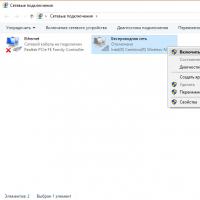 Виртуальный роутер Wi-Fi: как раздать интернет с компьютера
Виртуальный роутер Wi-Fi: как раздать интернет с компьютера Лучшие утилиты для удаления вирусов и вредоносных программ HitmanPro – максимальная эффективность при удалении плагинов
Лучшие утилиты для удаления вирусов и вредоносных программ HitmanPro – максимальная эффективность при удалении плагинов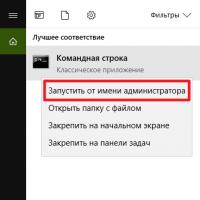 Программа для открытия cab файлов
Программа для открытия cab файлов Как из яндекс почты сохранить письма на компьютер Как скачать файл из почты флешку
Как из яндекс почты сохранить письма на компьютер Как скачать файл из почты флешку Электронные энциклопедии
Электронные энциклопедии